DVDコピーの達人 DVDコピー方法図解解説ページ
PC元気COM
探し物はここにキーワードを入れて検索してくださいね~
DVD Fab Decrepter
DVDFab Decrypter コピーできないDVDはDVD Fabでお試しを
コピーできないDVDにあたってしまったらDVD Fab Decrepter
最近「RipGuard」や「ARccOS」といった、強力なプロテクトが施されたDVDが増えてきました。
以前は、「DVD Shrink」でまずためし、リッピングできないようなら、
「DVD Decrypter」で再チャレンジという流れでしたが、どちらでもエラーが出てリッピングが出来ないときに、このDVD Fab Decrepterを使うと成功します。
DVD-RDL(2層8.5GB)に焼くのなら他のソフトを試さず、初めから、このDVD Fab Decrepterでコピー作業を始めても良いです。
DVDFab HD Decrypterのインストール方法と日本語はこちら
DVD Fab Decrepter起動する
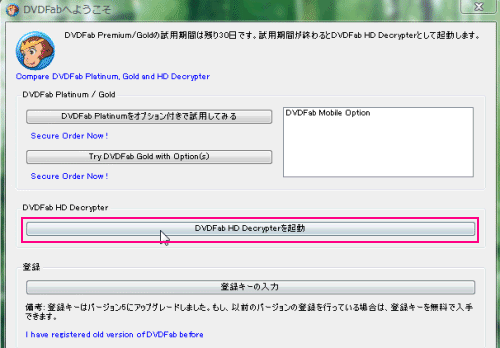
DVD Fab Decrepter起動したら、インストール当初は、シェアウェア版が30日間利用できるようになっているので、どれを使うか選択するようになっています。ここでは、フリー版の説明ですので、「DVDFab HD Decrypterを起動」を選択してください
はじめにDVD Fab Decrepterの設定
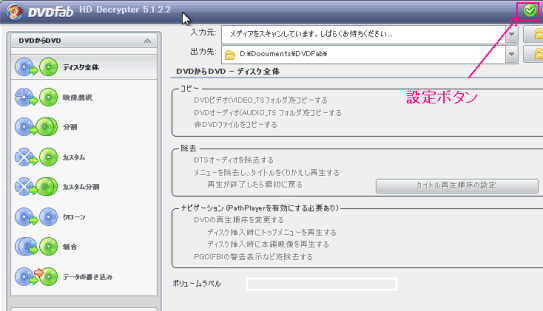
右上にある緑の設定ボタンをクリックして設定画面を出します。
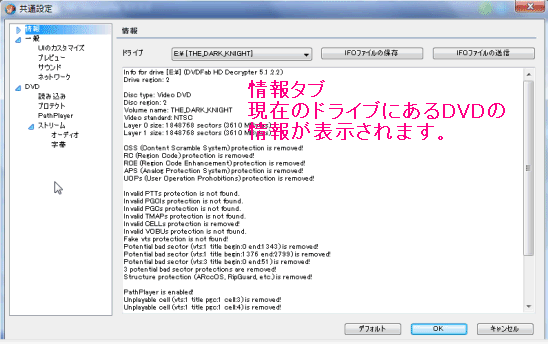
情報の項目には、リッピング予定のDVDがドライブに入っているので、それにかけられているっプロテクトの種類等が表示されています。
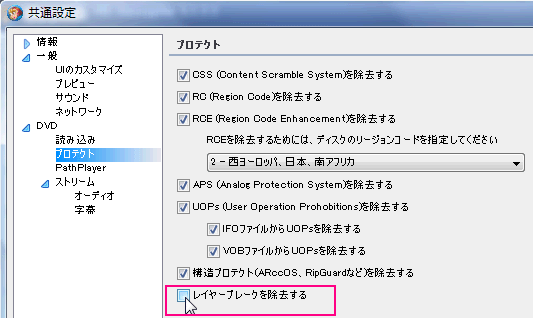
プロテクトの項目では、リージョンコードを指定します。
日本国内向けに生産されているDVDをリッピングするのなら、
「2 - 西ヨーロッパ、日本、南アフリカ」になっていればOKです。
レイヤーブレーク(レイヤーブレイク)を除去するのチェックは、はずします。
レイヤーブレークは、2層式DVDの1層目と2層目の境を表すものなので、
リッピングの段階で除去する必要がないからです。
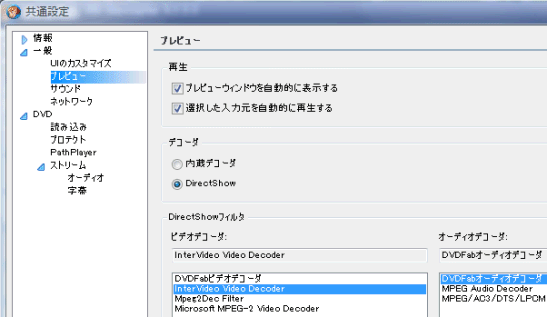
プレビュー は、Main Movie モード でプレビュー画面をチェックする際に、
「InterVideo」や「PowerDVD」 などのDVD再生ツールを利用するための設定です。
あなたのPCで利用しているDVD再生ソフト(正しくは、再生に使用するデコーダの中で最新のもの)を選択します。
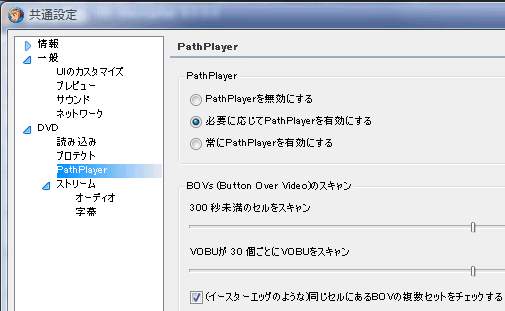
PathPlayerの設定は、デフォルトでOKです。
必要に応じて有効にするにチェックが入っている状態です。
PathPlayerの設定は、DVDに収録されたデータから、実際にDVDプレイヤーが再生の対象とする部分のみをリッピングできるようにするための設定となります。
設定はこのぐらいでOKです。OKボタンをクリックして設定画面を閉じます。
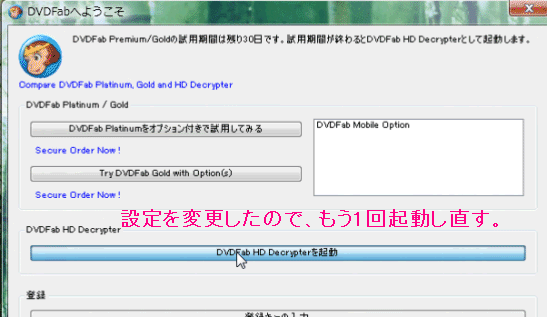
DVD Fab Decrepterを起動し直す。
おすすめコンテンツ
© 2003–2015PC元気COM